怎么升级Win10创意者更新?升级更新win10创意者的方法
伴随着创意者推送临近,很多用户想要更新Win10创意者,此次win10创意者更新,开始逐步免费推送给全球的用户。那么怎么升级Win10创意者更新?如果你也想要升级更新win10创意者,那么不妨阅读下文教程设置吧。
具体方法如下:
1、点击左下角的系统按钮,在点击页面中的系统;
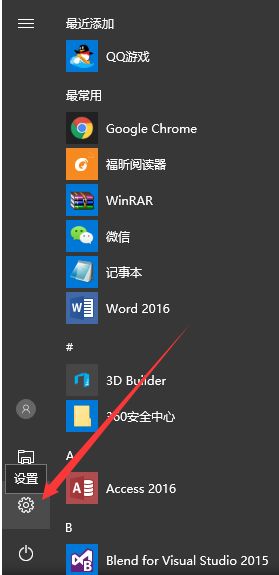
2、进入设置以后的界面;
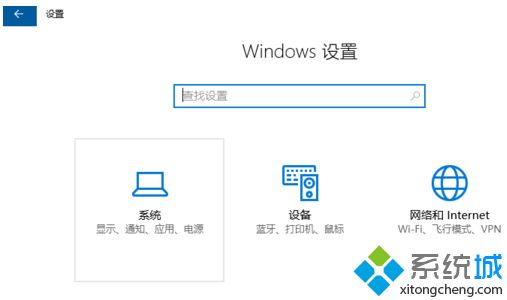
3、在Windows 设置的输入框中输入Windows,然后找到windows更新设置,单击进入;
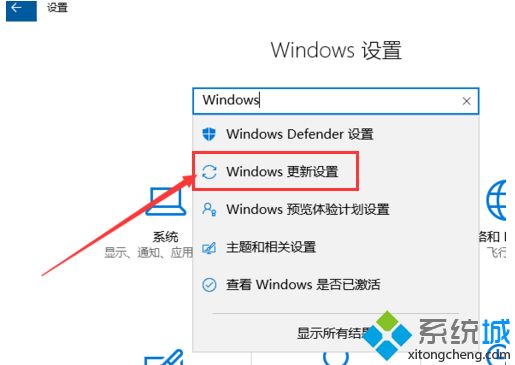
4、进入windows更新后,单击“是,显示具体方法”;
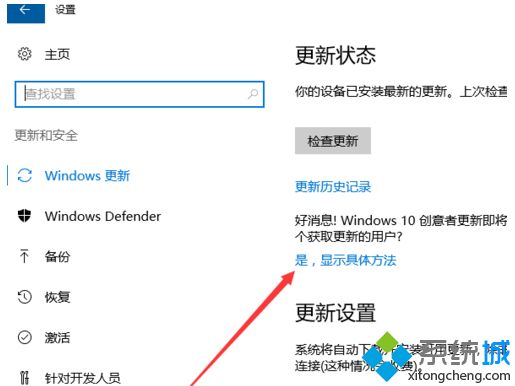
5、进入网站后点击“请转到软件下载网站”;
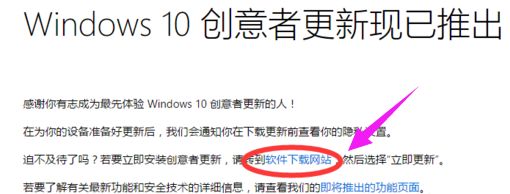
6、进入后点击“立即更新”,下载更新软件,下载完成后直接双击运行,进行更新。
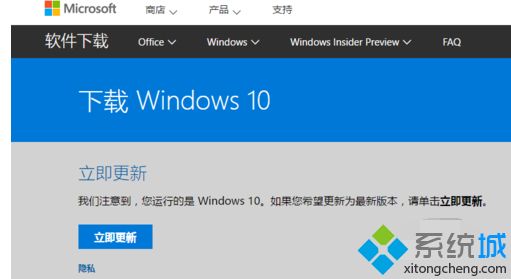
上述就是升级更新win10创意者的方法,感兴趣的用户可以一起来体验看看。
相关教程:Win ex win10我告诉你msdn版权声明:以上内容作者已申请原创保护,未经允许不得转载,侵权必究!授权事宜、对本内容有异议或投诉,敬请联系网站管理员,我们将尽快回复您,谢谢合作!










